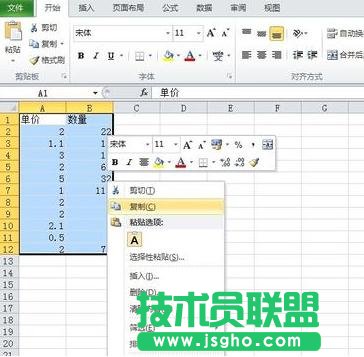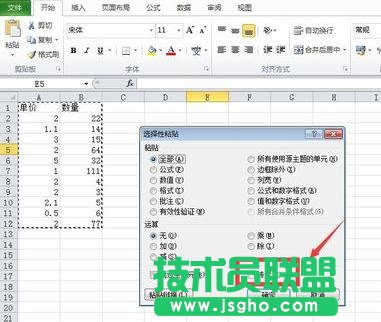excel表格竖排怎么改横排
发布时间:2022-07-02 文章来源:深度系统下载 浏览:
|
办公软件是指可以进行文字处理、表格制作、幻灯片制作、图形图像处理、简单数据库的处理等方面工作的软件。目前办公软件朝着操作简单化,功能细化等方向发展。办公软件的应用范围很广,大到社会统计,小到会议记录,数字化的办公,离不开办公软件的鼎力协助。另外,政府用的电子政务,税务用的税务系统,企业用的协同办公软件,这些都属于办公软件。 excel竖排改横排步骤如下: 首先,我们打开excel,如下图,小编有一组已经输好的数据,目前是竖排显示的。
2怎么让它变成横排显示呢?我们首先将数据框选起来,并右击复制。
3在excel空白处选个单元格,作为横排数据的起点。然后直接右击,找到选择性粘贴选项。
4选择【选择性粘贴】选项后,就会跳出下图所示的小窗口。大家找到小编框选的【转置】项目,目前它是没有被勾选的。
5将【转置】勾选,点击确定。我们就可以得到横排的数值了。
6同理,如果大家想要将原本横排的数据变成竖排显示,也只需选择复制--选择性粘贴--转置,就可以完成横竖排数值的转换。 硬件是实在的,有模有样的。软件是程序性的。是一系列的指令。有了软件,硬件才会实现更丰富的功能。 |
相关文章
上一篇:WPS文字中文档结构图的妙用
下一篇:怎么让Word文档内容自动滚动
本类教程排行
系统热门教程
本热门系统总排行